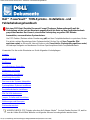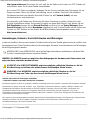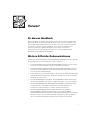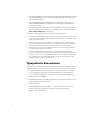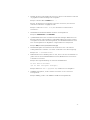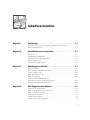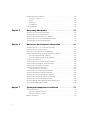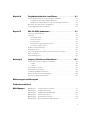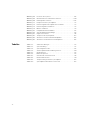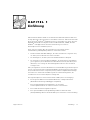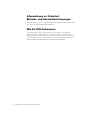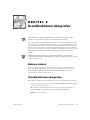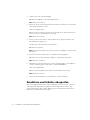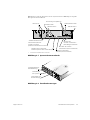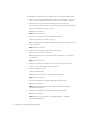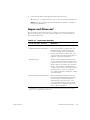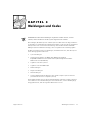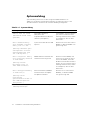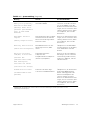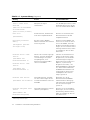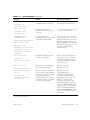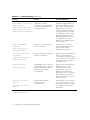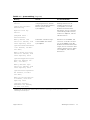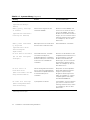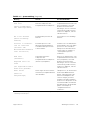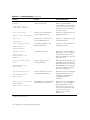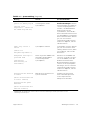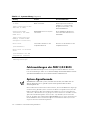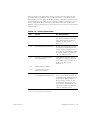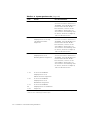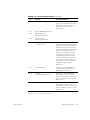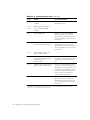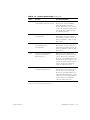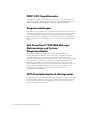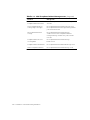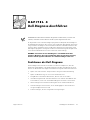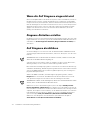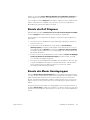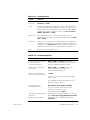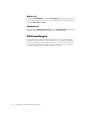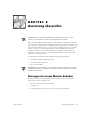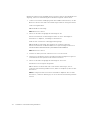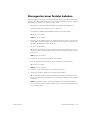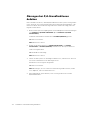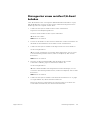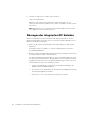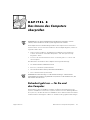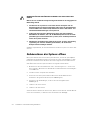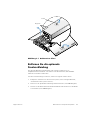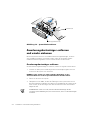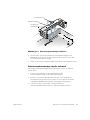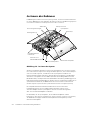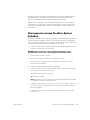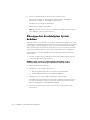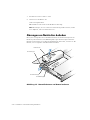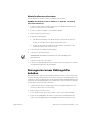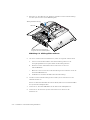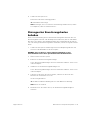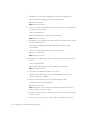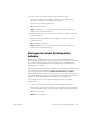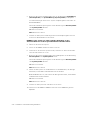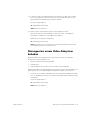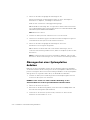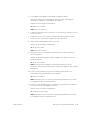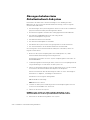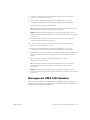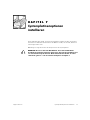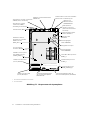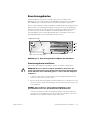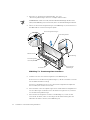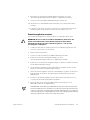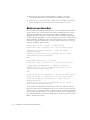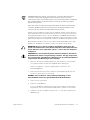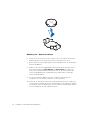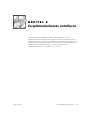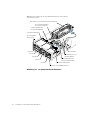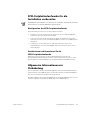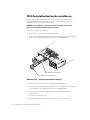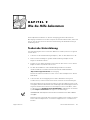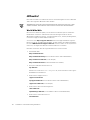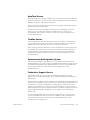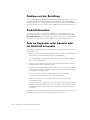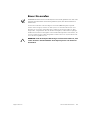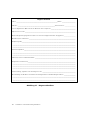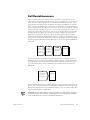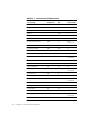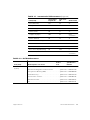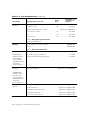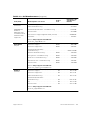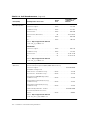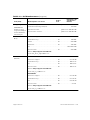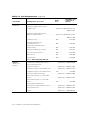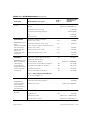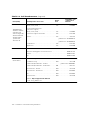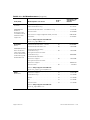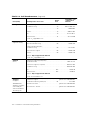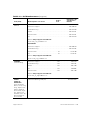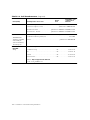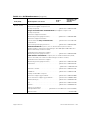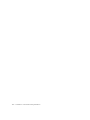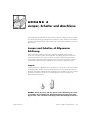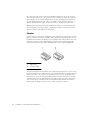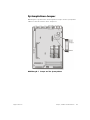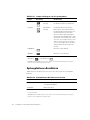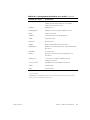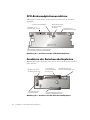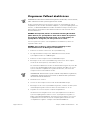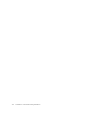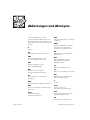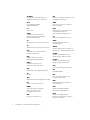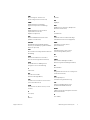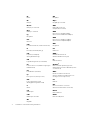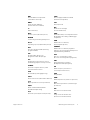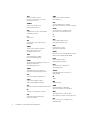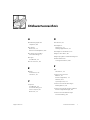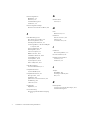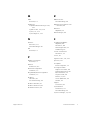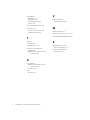Dell PowerVault 735N (Rackmount NAS Appliance) Benutzerhandbuch
- Typ
- Benutzerhandbuch

Inhalt: Dell PowerVault 735N-Systeme - Installations- und Fehlerbehebungshandbuch
file:///C:/Users/Phebega_Pericho/Desktop/spv735N/ge/it/INDEX.HTM[3/15/2013 5:26:15 PM]
Dell™ PowerVault™ 735N-Systeme - Installations- und
Fehlerbehebungshandbuch
Bei einer PDF-Datei (Portable Document Format [Tragbares Dokumentformat]) muß die
Verknüpfung mit der rechten Maustaste angeklickt und die Datei auf dem Festplattenlaufwerk
gespeichert werden. Der Versuch, eine direkte Verknüpfung zu großen PDF-Dateien
herzustellen, verursacht einen Systemabsturz.
Um PDF-Dateien (Dateien mit der Erweiterung .pdf) auf dem Festplattenlaufwerk zu speichern, klicken
Sie mit der rechten Maustaste auf den Dokumententitel, klicken Sie auf Save Target As (Ziel
speichern unter) im Microsoft® Internet Explorer oder Save Link As (Verknüpfung speichern unter)
im Netscape Navigator und bestimmen Sie einen Speicherplatz auf dem Festplattenlaufwerk.
Verwenden Sie die rechte Maustaste nur für die folgenden Verknüpfungen:
Vorwort
Inhaltsverzeichnis
Einführung
Grundfunktionen überprüfen
Meldungen und Codes
Dell Diagnose durchführen
Ausrüstung überprüfen
Das Innere des Systems überprüfen
Systemplatinen-Optionen installieren
Festplattenlaufwerke installieren
Wie Sie Hilfe bekommen
Jumper, Schalter und Anschlüsse
Abkürzungen und Akronyme
Stichwortverzeichnis
ANMERKUNGEN: PDF-Dateien erfordern die Software Adobe™ Acrobat Reader Version 4.0, welche
von der Adobe World Wide Website von folgender Adresse heruntergeladen werden kann:

Inhalt: Dell PowerVault 735N-Systeme - Installations- und Fehlerbehebungshandbuch
file:///C:/Users/Phebega_Pericho/Desktop/spv735N/ge/it/INDEX.HTM[3/15/2013 5:26:15 PM]
http://www.adobe.com/.Versichern Sie sich, daß Sie die Option zum Suchen von PDF-Dateien mit
einschließen, bevor Sie Acrobat Reader herunterladen.
Um in einer PDF-Datei zu navigieren, bewegen Sie den Cursor innerhalb eines Dokuments, bis ein
Zeiger erscheint. Klicken Sie auf die Verknüpfung, um sie zu öffnen. Das linke Feld enthält ein
Stichwortverzeichnis zum aktuellen Abschnitt. Klicken Sie auf Contents (Inhalt), um zum
Inhaltsverzeichnis zurückzukehren.
Um unter allen .pdf-Dateien eine Wortsuche für dieses Dokument zu starten, klicken Sie in der
Acrobat-Symbolleiste auf das Suchsymbol (Fernglas vor einem Blatt Papier), oder klicken Sie auf
Edit (Bearbeiten), zeigen Sie auf Search (Suchen) und klicken Sie auf Query (Abfrage). Wenn
Search (Suchen) nicht im Menü Bearbeiten aufgelistet ist, muß Acrobat Reader mit der Option zum
Suchen von PDF-Dateien von der Adobe World Wide Website heruntergeladen werden unter:
http://www.adobe.com/.
Anmerkungen, Hinweise, Vorsichtshinweise und Warnungen
In diesem Handbuch können verschiedene Textabschnitte mit einem Symbol gekennzeichnet und fett- oder
kursivgedruckt sein. Diese Textabschnitte sind Anmerkungen, Hinweise,Vorsichtshinweise und Warnungen,
die wie folgt eingesetzt werden:
ANMERKUNG: Eine ANMERKUNG macht auf wichtige Informationen aufmerksam, mit deren Hilfe
Sie das Computersystem besser einsetzen können.
HINWEIS: Ein HINWEIS warnt vor möglichen Beschädigungen der Hardware oder Datenverlust und
zeigt, wie diese vermieden werden können.
VORSICHT: Ein VORSICHTSHINWEIS zeigt eine mögliche gefährliche Situation an, die bei
Nichtbeachtung zu leichten oder mittelschweren Verletzungen führen könnte.
WARNUNG: Eine WARNUNG zeigt eine mögliche gefährliche Situation an, die bei
Nichtbeachtung zum Tode oder zu schweren Verletzungen führen könnte.
Irrtümer und technische Änderungen vorbehalten.
© 2000 Dell Computer Corporation. Alle Rechte vorbehalten.
Nachdrucke jeglicher Art ohne die vorherige schriftliche Genehmigung der Dell Computer Corporation sind strengstens untersagt.
Warenzeichen in diesem Text: Dell, das DELL Logo, PowerEdge, PowerVault, Dimension, Inspiron, OptiPlex, Latitude, Dell
OpenManage und DellWare sind Warenzeichen der Dell Computer Corporation; Microsoft, MS-DOS und Windows sind
eingetragene Warenzeichen der Microsoft Corporation; MMX ist ein Warenzeichen der Intel Corporation; OS/2 ist ein
eingetragenes Warenzeichen der International Business Machines Corporation; VESA ist ein eingetragenes Warenzeichen der
Video Electronics Standards Association.
Alle anderen in dieser Dokumentation genannten Warenzeichen und Handelsbezeichnungen sind Eigentum der entsprechenden
Hersteller und Firmen. Die Dell Computer Corporation verzichtet auf alle Besitzrechte an Warenzeichen und
Handelsbezeichnungen, die nicht ihr Eigentum sind.
Erstausgabe: 11. Dezember 2000

v
Vorwort
Zu diesem Handbuch
Dieses Handbuch ist für Anwender gedacht, die bei einem Dell PowerVault 735N
NAS-Gerät (Network Attached Storage [Vernetzter Speicher]) eine Installation oder
eine Fehlerbehebung durchführen möchten. Bevor Sie Dells technische Unterstüt-
zung anrufen, sind die in diesem Handbuch vorgeschlagenen Verfahren, mit
denen Sie selbst viele Hardware-Probleme lösen können, auszuführen.
Informationen zu Software-Problemen finden Sie im Dell PowerVault 735N
NAS-Gerät System-Administratorhandbuch.
Weitere hilfreiche Dokumentationen
Zusätzlich zu diesem Installations- und Fehlerbehebungshandbuch sind die folgenden
Dokumentationen im Lieferumfang des Systems enthalten:
• Im Dell PowerVault 735N-Systeme-Benutzerhandbuch werden die Systemfunk-
tionen, die Technischen Daten und die Gerätetreiber beschrieben.
• Im Dell PowerVault 735N NAS-Gerät System-Administratorhandbuch finden Sie
Anleitungen zur Konfiguration und Verwaltung des NAS-Geräts und Informatio-
nen zur Software-Fehlerbehebung.
• In der zusätzlichen Systemdokumentation, die sich auf der Dell PowerVault 735N
NAS-Gerät Resource-CD befindet, finden Sie Informationen zu allen installierten
Zusatzkarten und Software.
• Das Dell OpenManage Server Agent - Benutzerhandbuch erklärt die Merkmale
des Dell OpenManage Server Agent und gibt Anleitungen zu seiner Installation.
• Das
Dell OpenManage Array Manager-Benutzerhandbuch
enthält Anleitungen
zum Einsatz der normalen Benutzeroberfläche des Array Managers zur
Konfiguration und Verwaltung von lokalem und Remote-Speicher.
• Das Dell OpenManage Remote Assistant Card Version 2.3 (DRAC 2)-
Benutzerhandbuch
enthält Anleitungen dazu, wie mit Hilfe der DRAC
(Dell OpenManage Remote Assistant Card [Dell OpenManage Remote-Assistant-
Karte]) ein Server, auch wenn dieser gerade ausgefallen ist, über ein Modem
oder eine Netzwerkverbindung verwaltet und verwendet werden kann.

vi
• Das Dell OpenManage Server-Agentenmeldungen Referenzhandbuch beschreibt
die Ereignismeldungen, die die Software Dell OpenManage Server Agent 4.0
oder höher protokolliert.
• Das Dell PowerEdge 2x50, PowerApp 2xx und PowerVault 735N Systeme
Rack-Installationshandbuch enthält detaillierte Anleitungen zur Installation des
Systems in ein Rack.
• Das Dell PowerVault 735N Systeme Service-Handbuch enthält genaue Informa-
tionen zur Wartung des Systems. Dieses Handbuch steht nur auf der Website
http://support.dell.com zur Verfügung.
Weiterhin könnten folgende Dokumente zum Lieferumfang gehören.
• Unterlagen für alle Optionen, die getrennt vom System erworben wurden. Diese
Dokumentationen enthalten Informationen zur Konfiguration und Installation der
Optionen im Dell System.
• Dateien mit technischen Informationen - manchmal auch als “Readme (Lies
mich)”-Dateien bezeichnet - befinden sich möglicherweise auf dem Festplatten-
laufwerk und enthalten die allerneuesten Informationen zu technischen
Änderungen am System oder fortgeschrittenes technisches Referenzmaterial
für erfahrene Benutzer oder Techniker.
• Dokumentationsaktualisierungen können manchmal im Lieferumfang des
Systems enthalten sein, um System- oder Software-Änderungen zu beschreiben.
Lesen Sie immer zuerst diese Aktualisierungen, bevor Sie andere Dokumentatio-
nen zu Rate ziehen. Diese Aktualisierungen enthalten oft Informationen, die
aktueller sind als in anderen Dokumenten.
Typografische Konventionen
Die folgende Liste enthält Definitionen und Muster der in diesem Handbuch verwen-
deten Schreibkonventionen, mit denen Textstellen besonders gekennzeichnet sind:
•
Schnittstellenkomponenten sind die Titel von Fenstern, Namen von Schaltflä-
chen und Symbolen, Menünamen und Auswahloptionen, sowie andere Ele-
mente, die auf dem Bildschirm erscheinen. Sie sind fettgedruckt dargestellt.
Beispiel: Klicken Sie auf OK.
•
Tastenbeschriftungen sind die Beschriftungen der Tasten der Tastatur. Sie sind
in spitzen Klammern eingeschlossen.
Beispiel: <Enter>
•
Tastenkombinationen
sind eine Reihe von Tasten, die zur Ausführung einer
Funktion gleichzeitig zu drücken sind (falls nicht anders angegeben).
Beispiel: <Ctrl><Alt><Enter>

vii
•
Befehle, die klein- und fettgedruckt erscheinen, dienen nur als Hinweise und sind
im gegebenen Zusammenhang nicht einzugeben.
Beispiel: “Mit dem Befehl format sind . . . .”
Befehle, die dagegen im Schriftsatz Courier New erscheinen, sind Teil einer
Instruktion und müssen eingetippt werden.
Beispiel: “Geben Sie ein, um die Diskette in Laufwerk A zu
formatieren”.
•
Dateinamen und Verzeichnisnamen sind klein- und fettgedruckt.
Beispiele: autoexec.bat und c:\windows
•
Syntaxzeilen bestehen aus einem Befehl und allen zulässigen Parametern. Die
Befehle sind klein- und fettgedruckt; veränderbare Parameter (für die ein Wert
einzugeben ist) sind klein- und kursivgedruckt; unveränderbare Parameter sind
klein- und fettgedruckt. Die Angaben in eckigen Klammern sind optional.
Beispiel: del [Laufwerk:] [Pfad] Dateiname [/p]
•
Befehlszeilen geben einen Befehl wieder und können einen oder mehrere
zulässige Parameter enthalten. Sie sind im Schriftsatz Courier New angezeigt.
Beispiel:
•
Bildschirmtext ist eine Meldung oder ein Text, den Sie als Teil eines Befehls ein-
geben müssen (auch als Befehlszeile bezeichnet). Bildschirmtext erscheint im
Schriftsatz Courier New.
Beispiel: Die folgende Meldung erscheint auf dem Bildschirm:
Beispiel: Geben Sie “ein, und drücken Sie <Eingabe>“.
•
Variablen sind Symbole, für die ein Wert einzusetzen ist. Sie erscheinen
kursivgedruckt.
Beispiel: DIMM_x (wobei x die DIMM-Sockel-Bezeichnung darstellt).

viii

ix
Inhaltsverzeichnis
Kapitel 1 Einführung. . . . . . . . . . . . . . . . . . . . . . . . . . . . . . . . . . 1-1
Informationen zu Sicherheit, Betriebs- und Garantiebestimmungen. . . . . . . . . . . . 1-2
Wie Sie Hilfe bekommen . . . . . . . . . . . . . . . . . . . . . . . . . . . . . . . . . . . . . . . . . . . . 1-2
Kapitel 2 Grundfunktionen überprüfen . . . . . . . . . . . . . . . . . . . 2-1
Dateien sichern . . . . . . . . . . . . . . . . . . . . . . . . . . . . . . . . . . . . . . . . . . . . . . . . . . . . 2-1
Grundfunktionen überprüfen . . . . . . . . . . . . . . . . . . . . . . . . . . . . . . . . . . . . . . . . . . 2-1
Anschlüsse und Schalter überprüfen. . . . . . . . . . . . . . . . . . . . . . . . . . . . . . . . . . . . 2-2
Augen und Ohren auf . . . . . . . . . . . . . . . . . . . . . . . . . . . . . . . . . . . . . . . . . . . . . . . 2-5
Das System-Setup-Programm . . . . . . . . . . . . . . . . . . . . . . . . . . . . . . . . . . . . . . . . 2-6
Kapitel 3 Meldungen und Codes . . . . . . . . . . . . . . . . . . . . . . . . 3-1
Systemmeldung . . . . . . . . . . . . . . . . . . . . . . . . . . . . . . . . . . . . . . . . . . . . . . . . . . . 3-2
Fehlermeldungen des PERC 2/DC BIOS . . . . . . . . . . . . . . . . . . . . . . . . . . . . . . . 3-12
System-Signaltoncode. . . . . . . . . . . . . . . . . . . . . . . . . . . . . . . . . . . . . . . . . . . . . . 3-12
PERC 2/DC-Signaltoncodes. . . . . . . . . . . . . . . . . . . . . . . . . . . . . . . . . . . . . . . . . . 3-18
Diagnosemeldungen . . . . . . . . . . . . . . . . . . . . . . . . . . . . . . . . . . . . . . . . . . . . . . . 3-18
Dell PowerVault 735N NAS Manager
Statusanzeige und System-Ereignisprotokolle . . . . . . . . . . . . . . . . . . . . . . . . . . . 3-18
SCSI-Festplattenlaufwerk-Anzeigecodes. . . . . . . . . . . . . . . . . . . . . . . . . . . . . . . . 3-18
Kapitel 4 Dell Diagnose durchführen. . . . . . . . . . . . . . . . . . . . . 4-1
Funktionen der Dell Diagnose . . . . . . . . . . . . . . . . . . . . . . . . . . . . . . . . . . . . . . . . . 4-1
Wann die Dell Diagnose eingesetzt wird. . . . . . . . . . . . . . . . . . . . . . . . . . . . . . . . . 4-2
Diagnose-Disketten erstellen . . . . . . . . . . . . . . . . . . . . . . . . . . . . . . . . . . . . . . . . . 4-2
Dell Diagnose durchführen . . . . . . . . . . . . . . . . . . . . . . . . . . . . . . . . . . . . . . . . . . . 4-2
Einsatz der Dell Diagnose . . . . . . . . . . . . . . . . . . . . . . . . . . . . . . . . . . . . . . . . . . . . 4-3
Einsatz des Menüs Gerätegruppen . . . . . . . . . . . . . . . . . . . . . . . . . . . . . . . . . . . . . 4-3

x
Gerätegruppen-Menüoptionen . . . . . . . . . . . . . . . . . . . . . . . . . . . . . . . . . . . . . . . . 4-4
Führen Sie Tests aus . . . . . . . . . . . . . . . . . . . . . . . . . . . . . . . . . . . . . . . . . . . . 4-4
Geräte . . . . . . . . . . . . . . . . . . . . . . . . . . . . . . . . . . . . . . . . . . . . . . . . . . . . . . . 4-4
Wählen Sie. . . . . . . . . . . . . . . . . . . . . . . . . . . . . . . . . . . . . . . . . . . . . . . . . . . . 4-6
Konfiguration . . . . . . . . . . . . . . . . . . . . . . . . . . . . . . . . . . . . . . . . . . . . . . . . . . 4-6
Fehlermeldungen . . . . . . . . . . . . . . . . . . . . . . . . . . . . . . . . . . . . . . . . . . . . . . . . . . 4-6
Kapitel 5 Ausrüstung überprüfen . . . . . . . . . . . . . . . . . . . . . . . . 5-1
Störungen bei einem Monitor beheben . . . . . . . . . . . . . . . . . . . . . . . . . . . . . . . . . 5-1
Störungen bei einer Tastatur beheben . . . . . . . . . . . . . . . . . . . . . . . . . . . . . . . . . . 5-3
Störungen bei E/A-Grundfunktionen beheben . . . . . . . . . . . . . . . . . . . . . . . . . . . . 5-4
Störungen bei einem seriellen E/A-Gerät beheben. . . . . . . . . . . . . . . . . . . . . . . . . 5-5
Störungen des integrierten NIC beheben . . . . . . . . . . . . . . . . . . . . . . . . . . . . . . . . 5-6
Kapitel 6 Das Innere des Computers überprüfen . . . . . . . . . . . . 6-1
Sicherheit geht vor — für Sie und den Computer. . . . . . . . . . . . . . . . . . . . . . . . . . 6-1
Gehäusetüren des Systems öffnen . . . . . . . . . . . . . . . . . . . . . . . . . . . . . . . . . . . . 6-2
Entfernen Sie die optionale Frontverkleidung . . . . . . . . . . . . . . . . . . . . . . . . . . . . 6-3
Erweiterungskartenträger entfernen und wieder einbauen . . . . . . . . . . . . . . . . . . 6-4
Erweiterungskartenträger entfernen . . . . . . . . . . . . . . . . . . . . . . . . . . . . . . . . 6-4
Erweiterungskartenträger wieder einbauen. . . . . . . . . . . . . . . . . . . . . . . . . . . 6-5
Im Innern des Gehäuses. . . . . . . . . . . . . . . . . . . . . . . . . . . . . . . . . . . . . . . . . . . . . 6-6
Störungen bei einem feuchten System beheben . . . . . . . . . . . . . . . . . . . . . . . . . . 6-7
Störungen bei beschädigtem System beheben . . . . . . . . . . . . . . . . . . . . . . . . . . . 6-8
Störungen bei einer Batterie beheben . . . . . . . . . . . . . . . . . . . . . . . . . . . . . . . . . . 6-9
Störungen an Netzteilen beheben. . . . . . . . . . . . . . . . . . . . . . . . . . . . . . . . . . . . . 6-10
Netzteil entfernen und ersetzen . . . . . . . . . . . . . . . . . . . . . . . . . . . . . . . . . . 6-11
Störungen bei einem Kühlungslüfter beheben . . . . . . . . . . . . . . . . . . . . . . . . . . . 6-11
Störungen bei Erweiterungskarten beheben . . . . . . . . . . . . . . . . . . . . . . . . . . . . 6-13
Störungen bei einem Systemspeicher beheben. . . . . . . . . . . . . . . . . . . . . . . . . . 6-15
Störungen bei einem Video-Subsystem beheben. . . . . . . . . . . . . . . . . . . . . . . . . 6-17
Störungen bei einer Systemplatine beheben . . . . . . . . . . . . . . . . . . . . . . . . . . . . 6-18
Störungen beheben beim Diskettenlaufwerk-Subsystem . . . . . . . . . . . . . . . . . . 6-20
Störungen der PERC 2/DC beheben . . . . . . . . . . . . . . . . . . . . . . . . . . . . . . . . . . . 6-21
Kapitel 7 Systemplatinenoptionen installieren . . . . . . . . . . . . . 7-1
Erweiterungskarten. . . . . . . . . . . . . . . . . . . . . . . . . . . . . . . . . . . . . . . . . . . . . . . . . 7-3
Erweiterungskarte installieren . . . . . . . . . . . . . . . . . . . . . . . . . . . . . . . . . . . . . 7-3
Erweiterungskarte ersetzen. . . . . . . . . . . . . . . . . . . . . . . . . . . . . . . . . . . . . . . 7-5
Batterie austauschen . . . . . . . . . . . . . . . . . . . . . . . . . . . . . . . . . . . . . . . . . . . . . . . 7-6

xi
Kapitel 8 Festplattenlaufwerke installieren. . . . . . . . . . . . . . . . 8-1
SCSI-Festplattenlaufwerke für die Installation vorbereiten . . . . . . . . . . . . . . . . . . . 8-3
Konfiguration des SCSI-Festplattenlaufwerks . . . . . . . . . . . . . . . . . . . . . . . . . 8-3
Partitionieren und formatieren Sie die SCSI-Festplattenlaufwerke.. . . . . . . . . 8-3
Allgemeine Informationen zur Verkabelung. . . . . . . . . . . . . . . . . . . . . . . . . . . . . . . 8-3
SCSI-Festplattenlaufwerke installieren . . . . . . . . . . . . . . . . . . . . . . . . . . . . . . . . . . 8-4
Kapitel 9 Wie Sie Hilfe bekommen . . . . . . . . . . . . . . . . . . . . . . 9-1
Technische Unterstützung. . . . . . . . . . . . . . . . . . . . . . . . . . . . . . . . . . . . . . . . . . . . 9-1
Hilfsmittel . . . . . . . . . . . . . . . . . . . . . . . . . . . . . . . . . . . . . . . . . . . . . . . . . . . . . . . . 9-2
World Wide Web . . . . . . . . . . . . . . . . . . . . . . . . . . . . . . . . . . . . . . . . . . . . . . . 9-2
AutoTech-Service . . . . . . . . . . . . . . . . . . . . . . . . . . . . . . . . . . . . . . . . . . . . . . . 9-3
TechFax-Service . . . . . . . . . . . . . . . . . . . . . . . . . . . . . . . . . . . . . . . . . . . . . . . . 9-3
Automatisches Auftragsstatus-System . . . . . . . . . . . . . . . . . . . . . . . . . . . . . . 9-3
Technischer Support-Service . . . . . . . . . . . . . . . . . . . . . . . . . . . . . . . . . . . . . . 9-3
Probleme mit der Bestellung. . . . . . . . . . . . . . . . . . . . . . . . . . . . . . . . . . . . . . . . . . 9-4
Produktinformation . . . . . . . . . . . . . . . . . . . . . . . . . . . . . . . . . . . . . . . . . . . . . . . . . 9-4
Teile zur Reparatur unter Garantie oder zur Gutschrift einsenden . . . . . . . . . . . . . 9-4
Bevor Sie anrufen . . . . . . . . . . . . . . . . . . . . . . . . . . . . . . . . . . . . . . . . . . . . . . . . . . 9-5
Dell Kontaktnummern . . . . . . . . . . . . . . . . . . . . . . . . . . . . . . . . . . . . . . . . . . . . . . . 9-7
Anhang A Jumper, Schalter und Anschlüsse . . . . . . . . . . . . . . . . A-1
Jumper und Schalter—A Allgemeine Erklärung . . . . . . . . . . . . . . . . . . . . . . . . . . . A-1
Jumper . . . . . . . . . . . . . . . . . . . . . . . . . . . . . . . . . . . . . . . . . . . . . . . . . . . . . . . A-1
Schalter . . . . . . . . . . . . . . . . . . . . . . . . . . . . . . . . . . . . . . . . . . . . . . . . . . . . . . A-2
Systemplatinen-Jumper. . . . . . . . . . . . . . . . . . . . . . . . . . . . . . . . . . . . . . . . . . . . . . A-3
Systemplatinen-Anschlüsse . . . . . . . . . . . . . . . . . . . . . . . . . . . . . . . . . . . . . . . . . . A-4
SCSI-Rückwandplatinenanschlüsse. . . . . . . . . . . . . . . . . . . . . . . . . . . . . . . . . . . . . A-6
Anschlüsse der Zwischenschalterplatine . . . . . . . . . . . . . . . . . . . . . . . . . . . . . . . . A-6
Vergessenes Paßwort deaktivieren. . . . . . . . . . . . . . . . . . . . . . . . . . . . . . . . . . . . . A-7
Abkürzungen und Akronyme
Stichwortverzeichnis
Abbildungen Abbildung 2-1. Systemrückseitenmerkmale . . . . . . . . . . . . . . . . . . . . . . . . . . . . 2-3
Abbildung 2-2. Frontblendenanzeigen . . . . . . . . . . . . . . . . . . . . . . . . . . . . . . . . . 2-3
Abbildung 3-1. Festplattenlaufwerk-Anzeigen . . . . . . . . . . . . . . . . . . . . . . . . . . 3-19
Abbildung 6-1. Gehäusetüren öffnen . . . . . . . . . . . . . . . . . . . . . . . . . . . . . . . . . . 6-3
Abbildung 6-2. Systemblende entfernen . . . . . . . . . . . . . . . . . . . . . . . . . . . . . . . 6-4
Abbildung 6-3. Erweiterungskartenträger entfernen . . . . . . . . . . . . . . . . . . . . . . 6-5

xii
Abbildung 6-4. Im Innern des Systems . . . . . . . . . . . . . . . . . . . . . . . . . . . . . . . . 6-6
Abbildung 6-5. Netzteilfunktionen und Netzteil entfernen. . . . . . . . . . . . . . . . . 6-10
Abbildung 6-6. Kühlungslüfter entfernen . . . . . . . . . . . . . . . . . . . . . . . . . . . . . . 6-12
Abbildung 7-1. Komponenten der Systemplatine . . . . . . . . . . . . . . . . . . . . . . . . 7-2
Abbildung 7-2. Erweiterungskartensteckplätze der Steckkarte . . . . . . . . . . . . . 7-3
Abbildung 7-3. Erweiterungskarte installieren . . . . . . . . . . . . . . . . . . . . . . . . . . . 7-4
Abbildung 7-4. Batterie installieren . . . . . . . . . . . . . . . . . . . . . . . . . . . . . . . . . . . 7-8
Abbildung 8-1. Festplattenlaufwerk-Hardware . . . . . . . . . . . . . . . . . . . . . . . . . . 8-2
Abbildung 8-2. SCSI-Festplattenlaufwerkträger. . . . . . . . . . . . . . . . . . . . . . . . . . 8-4
Abbildung 9-1. Diagnose-Checkliste . . . . . . . . . . . . . . . . . . . . . . . . . . . . . . . . . . 9-6
Abbildung A-1. Jumper auf der Systemplatine. . . . . . . . . . . . . . . . . . . . . . . . . . . A-3
Abbildung A-2. Anschlüsse auf der SCSI-Rückwandplatine . . . . . . . . . . . . . . . . . A-6
Abbildung A-3. Anschlüsse auf der Zwischenschalterplatine. . . . . . . . . . . . . . . . A-6
Tabellen Tabelle 2-1. Startroutine-Anzeigen . . . . . . . . . . . . . . . . . . . . . . . . . . . . . . . . . 2-5
Tabelle 3-1. Systemmeldung. . . . . . . . . . . . . . . . . . . . . . . . . . . . . . . . . . . . . . 3-2
Tabelle 3-2. Systemsignaltoncodes. . . . . . . . . . . . . . . . . . . . . . . . . . . . . . . . 3-13
Tabelle 3-3. SCSI-Festplattenlaufwerk-Anzeigemuster . . . . . . . . . . . . . . . . . 3-19
Tabelle 4-1. Geräteoptionen . . . . . . . . . . . . . . . . . . . . . . . . . . . . . . . . . . . . . . 4-5
Tabelle 4-2. Parameteroptionen . . . . . . . . . . . . . . . . . . . . . . . . . . . . . . . . . . . 4-5
Tabelle 9-1. internationale Telefonnummern. . . . . . . . . . . . . . . . . . . . . . . . . . 9-8
Tabelle 9-2. Dell Kontaktnummern . . . . . . . . . . . . . . . . . . . . . . . . . . . . . . . . . 9-9
Tabelle A-1. Jumper-Stellungen auf der Systemplatine . . . . . . . . . . . . . . . . . A-4
Tabelle A-2. Systemplatinen-Anschlüsse und -Sockel . . . . . . . . . . . . . . . . . . . A-4

support.dell.com Einführung 1-1
Einführung
Das Dell™ PowerVault™ 735N ist ein Ultra-Slimline NAS-Gerät (Network Attached
Storage [Vernetzter Speicher]), das in einem Rack montiert ist. Das Gerät unterstützt
bis zu zwei Intel
®
Pentium
®
III Mikroprozessoren, verfügt über eine große Speicher-
kapazität und erlaubt einen Zugriff von Microsoft
®
Windows
®
-, UNIX
®
-, Novell
®
NetWare
®
- und Apple-Clients durch die Unterstützung von mehreren
Netzwerkprotokollen und Dateisystemen.
Diese Systeme verfügen über die folgenden Servicemerkmale, die die
Fehlerbehebung und Reparatur problemlos und effektiv machen:
•
Dell PowerVault 735N NAS Manager, der über einen Browser eingesetzt wird,
um das System zu überwachen und zu verwalten
•
Die Dell Diagnose, die das System auf Hardware-Probleme überprüft
•
Die integrierte Server-Verwaltungs-Hardware, die Temperaturen und Spannun-
gen im ganzen System überwacht und dem Benutzer mitteilt, falls das System
überhitzen, eine Störung mit dem Kühlungslüfter auftreten oder ein Netzteil
versagen sollte
Das Systemgehäuse erleichtert das Entfernen und wieder Befestigen der Komponen-
ten. Die von Dell entwickelte SCSI-Rückwandplatine (Small Computer System Inter-
face [Schnittstelle für kleine Computersysteme]) und die Festplattenlaufwerkträger
vermeiden eine umfassende Verkabelung und eine Laufwerkkonfiguration, die
normalerweise für ein SCSI-Subsystem verlangt wird.
Die folgenden Optionen stehen für PowerVault 735N-Systeme zur Verfügung:
•
Ein integrierter RAID-Controller (Redundant Arrays of Independent Disks
[Redundante Anordnung unabhängiger Festplatten])
•
Eine SCSI-Rückwanderweiterungsplatine, um ein fünftes
SCSI-Festplattenlaufwerk im externen Schacht zu unterstützen
•
Eine Vielfalt an Erweiterungskartenoptionen
•
Eine optionale DRAC 2 (Dell OpenManage™ Remote Assistant Card
[Dell OpenManage Remote Assistant-Karte]) zur erweiterten Server-Verwaltung

1-2 Installations- und Fehlerbehebungshandbuch
Informationen zu Sicherheit,
Betriebs- und Garantiebestimmungen
Wichtige Informationen zu Sicherheit, Betriebs- und Garantiebestimmungen finden
Sie in Ihrer Systeminformation-Dokumentation.
Wie Sie Hilfe bekommen
Für den Fall, daß Sie eines dieser Verfahren nicht verstehen, oder daß das
System nicht wie erwartet funktioniert, hat Dell eine Reihe von Hilfsmitteln
bereitgestellt. Weitere Informationen zu diesen Hilfsmitteln finden Sie in Kapitel 9,
“Wie Sie Hilfe bekommen“. Informationen zu Software-Problemen finden Sie im
Dell PowerVault 735N NAS-Gerät System-Administratorhandbuch.

support.dell.com Grundfunktionen überprüfen 2-1
Grundfunktionen überprüfen
ANMERKUNG: Um diese Fehlerbehebungsverfahren durchzuführen, müssen
Tastatur, Maus und Monitor an das System angeschlossen werden.
Wenn das Dell PowerVault 735N NAS-Gerät (Network Attached Storage [Vernetzter
Speicher]) nicht wie erwartet funktioniert, führen Sie die Fehlerbehebung mit den in
diesem Kapitel beschriebenen Verfahren durch. Dieses Kapitel behandelt einige ein-
leitende Tests und Verfahren, die grundlegende Probleme mit dem System beseiti-
gen können. Hier finden Sie im Falle von komplexeren Problemen auch Verweise auf
andere Kapitel, die detaillierte Fehlerbehebungsinformationen und -verfahren
enthalten.
ANMERKUNG: Wenn die Frage “Ist das Problem beseitigt?“ während eines
Fehlerbehebungsverfahrens eingeblendet wird, führen Sie das Verfahren aus, das das
Problem verursacht hat.
Dateien sichern
Sollte sich das System ungewöhnlich verhalten, sichern Sie sofort die Dateien
auf den Festplattenlaufwerken. Informationen zur Datensicherung finden Sie im
Dell PowerVault 735N NAS-Gerät System-Administratorhandbuch oder in der
Dokumentation zur Sicherungs-Software.
Grundfunktionen überprüfen
Das folgende Verfahren hilft bei der Beseitigung einiger grundlegender Störungen:
1. Zeigt die Statusanzeige auf dem Dell PowerVault 735N NAS-Gerät NAS Manager
einen ungewöhnlichen Status an?
Ja.
Überprüfen die Ereignisprotokolle. Weitere Informationen finden Sie im
Dell PowerVault 735N NAS-Gerät System-Administratorhandbuch.
Nein. Weiter mit Schritt 2.

2-2 Installations- und Fehlerbehebungshandbuch
2. Ist das System naß oder beschädigt?
Ja. Weiter mit Kapitel 5, “Ausrüstung überprüfen”.
Nein. Weiter mit Schritt 3.
3. Führen Sie die im nächsten Abschnitt beschriebenen Schritte unter “Anschlüsse
und Schalter überprüfen“ durch.
Ist die Störung behoben?
Ja. Die Stromversorgung des Systems war unterbrochen oder Anschlüsse am
System waren lose. Das Problem ist beseitigt.
Nein. Weiter mit Schritt 4.
4. Führen Sie die weiter hinten in diesem Kapitel unter “Augen und Ohren auf”,
beschriebenen Verfahren aus.
Hat das System die Startroutine durchgeführt?
Ja. Weiter mit Schritt 5.
Nein. Ein schwerwiegender Fehler liegt vor. Weiter mit Kapitel 9, “Wie Sie Hilfe
bekommen”.
5. Wurde eine Systemmeldung oder ein Signaltoncode ausgegeben?
Ja. Weiter mit “Systemmeldung” in Kapitel 3, “Meldungen und Codes“.
Nein. Weiter mit Schritt 6.
6. Überprüfen Sie die Einstellungen im System-Setup-Programm. Siehe Kapitel 3,
“System-Setup-Programm verwenden”, im Benutzerhandbuch.
Ist die Störung behoben?
Ja. Die Systemkonfiguration war inkorrekt. Das Problem ist beseitigt.
Nein. Weiter mit Schritt 7.
7. Starten Sie die Dell Diagnose. Siehe Kapitel 4, “Systemmeldung“.
Anschlüsse und Schalter überprüfen
Nicht ordnungsgemäß gesetzte Schalter und Bedienelemente und lose oder nicht
ordnungsgemäß angeschlossene Kabel sind die häufigste Fehlerursache. Eine
schnelle Überprüfung aller Schalter, Bedienelemente und Anschlüsse kann diese
Probleme auf einfache Weise beseitigen.

support.dell.com Grundfunktionen überprüfe n 2-3
Abbildung 2-1 zeigt die Anschlüsse an der Systemrückseite. Abbildung 2-2 zeigt die
Anzeigen an der Frontblende.
Abbildung 2-1. Systemrückseitenmerkmale
Abbildung 2-2. Frontblendenanzeigen
Netzteile (2)
Anschluß der seriellen
Schnittstelle 2 (UPS-Schnittstelle)
Paralleler Schnittstellen
-Anschluß (nicht unterstützt)
Netzanschlußbuchsen (2)
Anschluß der
seriellen Schnittstelle 1
(Verwaltungsschnittstelle
Mausanschluß*
Tastaturanschluß*
USB-Anschlüsse (Universal
Serial Bus [Universeller serieller Bus]) (2)*
NIC-Anschluß (Network
Interface Controller
[Netzwerkschnittstellen-Controller])
Videoanschluß*
Erweiterungssteckplätze (2)
* wird nicht im Normalbetrieb verwendet
PERC 2/DC-Anschluß
Statusanzeige
des Systems
Netzschalter und
Betriebsanzeige
Festplattenlaufwerk-
Aktivitätsanzeige

2-4 Installations- und Fehlerbehebungshandbuch
Zum Überprüfen der Anschlüsse und Schalter führen Sie folgende Schritte durch:
1. Fahren Sie System und Peripheriegeräte (z. B. Monitor, Tastatur, externe Lauf-
werke, Scanner und Plotter) herunter. Trennen Sie alle Netzkabel vom Netz.
2. Ist das System an einer Steckerleiste angeschlossen (oder an einen
Stromverteiler), schalten Sie die Steckerleiste aus und anschließend wieder ein.
Wird die Steckerleiste mit Strom versorgt?
Ja. Weiter mit Schritt 5.
Nein. Weiter mit Schritt 3.
3. Stecken Sie die Steckerleiste in eine andere Steckdose.
Wird die Steckerleiste mit Strom versorgt?
Ja. Die ursprüngliche Steckdose ist möglicherweise defekt. Verwenden Sie eine
andere Steckdose.
Nein. Weiter mit Schritt 4.
4. Schließen Sie ein anderes System an das Stromnetz an.
Wird das System mit Strom versorgt?
Ja. Möglicherweise ist die Steckerleiste defekt. Verwenden Sie eine andere
Steckerleiste.
Nein. Weiter mit Schritt 5.
5. Schließen Sie das System wieder an die Steckdose oder Steckerleiste an.
Stellen Sie sicher, daß alle Anschlüsse fest sitzen.
6. Schalten Sie das System ein.
Ist die Störung behoben?
Ja. Die Anschlüsse waren lose. Das Problem ist beseitigt.
Nein. Weiter mit Schritt 7.
7. Funktioniert der Monitor ordnungsgemäß (falls angeschlossen)?
Ja. Weiter mit Schritt 8.
Nein. Weiter mit “Störungen bei einem Monitor beheben” in Kapitel 5
“Ausrüstung überprüfen”.
8. Funktioniert die Tastatur ordnungsgemäß (falls angeschlossen)?
Ja. Weiter mit Schritt 9.
Nein. Weiter mit “Störungen bei einer Tastatur beheben” in Kapitel 5,
“Ausrüstung überprüfen”.

support.dell.com Grundfunktionen überprüfe n 2-5
9. Funktioniert die Maus ordnungsgemäß (falls angeschlossen)?
Ja. Fahren Sie mit “Augen und Ohren auf” weiter hinten in diesem Kapitel fort.
Nein. Weiter mit “Störungen bei E/A-Grundfunktionen beheben” in Kapitel 5,
“Ausrüstung überprüfen”.
Augen und Ohren auf
Beim Feststellen einer Fehlerursache ist es wichtig, auf visuelle und akustische
Anzeichen des Systems zu achten. Schauen und hören Sie auf die in Tabelle 2-1
beschriebenen Anzeichen.
Tabelle 2-1. Startroutine-Anzeigen
Visuelle/akustische Anzeichen: Maßnahme
Eine Fehlermeldung Siehe Kapitel 3, “Meldungen und Codes”.
Die Betriebsanzeige des Monitors Die meisten Monitore verfügen über eine
Betriebsanzeige (normalerweise an der
Frontverkleidung). Wenn die Betriebsan-
zeige des Monitors nicht aufleuchtet, siehe
“Störungen bei einem Monitor beheben“ in
Kapitel 5, “Ausrüstung überprüfen“.
Tastaturanzeigen Auf den meisten Tastaturen befinden sich
ein oder mehrere Anzeigen (normalerweise
in der rechten oberen Ecke). Drücken Sie die
Tasten <Num>, <Feststell> oder <Rollen>,
um die entsprechenden Tastaturanzeigen
ein- bzw. auszuschalten. Wenn die Anzeigen
nicht aufleuchten, siehe “Störungen bei
einer Tastatur beheben” in Kapitel 5, “Ausrü-
stung überprüfen”.
Diskettenlaufwerk-Zugriffsanzeige Beim Datenzugriff auf Diskette sollte die
Diskettenlaufwerk-Zugriffsanzeige kurz auf-
leuchten. Wenn die Diskettenlaufwerk-
Zugriffsanzeige nicht aufleuchtet, siehe
“Störungen beheben beim Diskettenlauf-
werk-Subsystem” in Kapitel 6 “Das Innere
des Computers überprüfen.
ANMERKUNG: Eine Erklärung der in dieser Tabelle verwendeten Abkürzungen und Akronyme
finden Sie unter “Abkürzungen und Akronyme“.

2-6 Installations- und Fehlerbehebungshandbuch
Das System-Setup-Programm
Einige Probleme lassen sich durch Überprüfung und Korrektur der Einstellungen im
System-Setup-Programm beheben. Beim Neustart vergleicht das System die Konfigu-
rationsdaten mit der tatsächlich vorhandenen Hardware. Wenn die System-Hardware
nicht mit den durch das System-Setup-Programm aufgezeichneten Informationen
übereinstimmt, erscheint eventuell eine Fehlermeldung auf dem Bildschirm.
Dieses Problem wird verursacht, wenn die Hardware-Konfiguration des Systems
geändert und das System-Setup-Programm nicht ausgeführt wurde. Um dieses
Problem zu beheben, starten Sie das System-Setup-Programm, aktualisieren Sie die
betreffende System-Setup-Einstellung, und starten Sie das System anschließend
neu. Detaillierte Anleitungen zum Gebrauch des System-Setup-Programms finden Sie
in Kapitel 3, “System-Setup-Programm verwenden“, des Benutzerhandbuchs.
Festplattenlaufwerk-
Aktivitätsanzeige
Beim Datenzugriff auf die Festplatte sollte
die Aktivitätsanzeige des Festplattenlauf-
werks kurz aufleuchten. Bei Ihrem System
können Sie das Laufwerk testen, indem Sie
den Windows Explorer durch den Terminal
Services Client öffnen und auf das Symbol
für Laufwerk C klicken. Wenn die Festplat-
tenlaufwerk-Zugriffsanzeige nicht aufleuch-
tet, siehe Kapitel 9, “Wie Sie Hilfe
bekommen”.
Eine Reihe von Signaltönen Siehe “System-Signaltoncode” und
“PERC 2/DC-Signaltoncodes“ in
Kapitel 3, “Meldungen und Codes“.
Tabelle 2-1. Startroutine-Anzeigen (fortgesetzt)
Visuelle/akustische Anzeichen: Maßnahme
ANMERKUNG: Eine Erklärung der in dieser Tabelle verwendeten Abkürzungen und Akronyme
finden Sie unter “Abkürzungen und Akronyme“.

support.dell.com Meldungen und Codes 3-1
Meldungen und Codes
ANMERKUNG: Damit diese Meldungen eingesehen werden können, müssen
Tastatur, Maus und Monitor an das System angeschlossen werden.
Anwendungen, Betriebssysteme und das System selbst sind in der Lage, Probleme
zu identifizieren und den Benutzer darauf aufmerksam zu machen. Wenn ein Problem
auftritt, ändert sich eventuell die Statusanzeige des Dell PowerVault 735N NAS-
Managers (Network Attached Storage), oder ein Signaltoncode wird ausgegeben.
Es gibt verschiedene Arten von Meldungen, die darauf hinweisen, daß das System
nicht ordnungsgemäß funktioniert:
•
Systemmeldungen
•
Start-Fehlermeldungen des PERC 2/DC BIOS (PowerEdge™
Expandable RAID Controller 2/Dual Channel [PowerEdge Erweiterbarer
RAID-Controller 2/Dualkanal])
•
Signaltoncodes des Systems
•
Signaltoncodes des PERC 2/DC
•
Warnmeldungen
•
Diagnosemeldungen
•
Alarmmeldungen
•
SCSI-Festplattenlaufwerk-Anzeigecodes (Small Computer System Interface
[Schnittstelle für kleine Computersysteme])
Dieses Kapitel befaßt sich mit diesen Meldungstypen und führt mögliche Ursachen
sowie Aktionen zur Fehlerbehebung auf. Um festzustellen, welcher Meldungstyp
ausgegebenwurde, sind die folgenden Abschnitte zu lesen.

3-2 Installations- und Fehlerbehebungshandbuch
Systemmeldung
Systemmeldung informieren Sie über mögliche Hardware-Probleme. In
Tabelle 3-1 werden die Systemfehlermeldungen, die auftreten können, sowie
die wahrscheinliche Ursache für die einzelnen Meldungen aufgeführt.
Tabelle 3-1. Systemmeldung
Meldung Ursache Korrekturmaßnahme
Fehlerhaftes Disketten-
Subsystem oder
Festplattenlaufwerk-Subsystem
(defekte Systemplatine)
Systemplatine ersetzen. Anleitun-
gen, wie Sie technische Unter-
stützung erhalten können, finden
Sie in Kapitel 9, “Wie Sie Hilfe
bekommen”.
!"#$
#%
"##%
&
System unterstützt bis zu 2 MB
Speicher
Entfernen Sie einen oder mehrere
DIMMs, so daß alle DIMMS vom
gleichen Typ sind.
"$&
#'
!($
$)'
DIMMs arbeiten fehlerhaft oder
sind nicht korrekt eingesetzt.
Entfernen Sie die DIMMs, und
setzen Sie sie wieder ein. Erset-
zen Sie die DIMMs, wenn das
Problem weiterhin besteht. Anlei-
tungen, wie Sie technische Unter-
stützung erhalten können, finden
Sie in Kapitel 9, “Wie Sie Hilfe
bekommen”.
*##
+,
!-
.
"#
+,$"#%
Nicht unterstützte(s) DIMM(s)
in bestimmten/m Steckplatz/
Steckplätzen installiert
Ersetzen Sie ein oder mehrere
DIMM(s), so daß alle DIMMs
vom gleichen Typ sind.
ANMERKUNG: Eine Erklärung der in dieser Tabelle verwendeten Abkürzungen und Akronyme finden Sie unter
“Abkürzungen und Akronyme“.
Seite wird geladen ...
Seite wird geladen ...
Seite wird geladen ...
Seite wird geladen ...
Seite wird geladen ...
Seite wird geladen ...
Seite wird geladen ...
Seite wird geladen ...
Seite wird geladen ...
Seite wird geladen ...
Seite wird geladen ...
Seite wird geladen ...
Seite wird geladen ...
Seite wird geladen ...
Seite wird geladen ...
Seite wird geladen ...
Seite wird geladen ...
Seite wird geladen ...
Seite wird geladen ...
Seite wird geladen ...
Seite wird geladen ...
Seite wird geladen ...
Seite wird geladen ...
Seite wird geladen ...
Seite wird geladen ...
Seite wird geladen ...
Seite wird geladen ...
Seite wird geladen ...
Seite wird geladen ...
Seite wird geladen ...
Seite wird geladen ...
Seite wird geladen ...
Seite wird geladen ...
Seite wird geladen ...
Seite wird geladen ...
Seite wird geladen ...
Seite wird geladen ...
Seite wird geladen ...
Seite wird geladen ...
Seite wird geladen ...
Seite wird geladen ...
Seite wird geladen ...
Seite wird geladen ...
Seite wird geladen ...
Seite wird geladen ...
Seite wird geladen ...
Seite wird geladen ...
Seite wird geladen ...
Seite wird geladen ...
Seite wird geladen ...
Seite wird geladen ...
Seite wird geladen ...
Seite wird geladen ...
Seite wird geladen ...
Seite wird geladen ...
Seite wird geladen ...
Seite wird geladen ...
Seite wird geladen ...
Seite wird geladen ...
Seite wird geladen ...
Seite wird geladen ...
Seite wird geladen ...
Seite wird geladen ...
Seite wird geladen ...
Seite wird geladen ...
Seite wird geladen ...
Seite wird geladen ...
Seite wird geladen ...
Seite wird geladen ...
Seite wird geladen ...
Seite wird geladen ...
Seite wird geladen ...
Seite wird geladen ...
Seite wird geladen ...
Seite wird geladen ...
Seite wird geladen ...
Seite wird geladen ...
Seite wird geladen ...
Seite wird geladen ...
Seite wird geladen ...
Seite wird geladen ...
Seite wird geladen ...
Seite wird geladen ...
Seite wird geladen ...
Seite wird geladen ...
Seite wird geladen ...
Seite wird geladen ...
Seite wird geladen ...
Seite wird geladen ...
Seite wird geladen ...
Seite wird geladen ...
Seite wird geladen ...
Seite wird geladen ...
Seite wird geladen ...
Seite wird geladen ...
Seite wird geladen ...
Seite wird geladen ...
Seite wird geladen ...
Seite wird geladen ...
Seite wird geladen ...
Seite wird geladen ...
Seite wird geladen ...
Seite wird geladen ...
Seite wird geladen ...
-
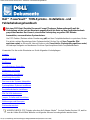 1
1
-
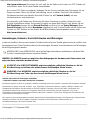 2
2
-
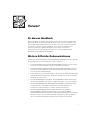 3
3
-
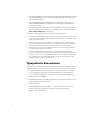 4
4
-
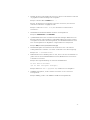 5
5
-
 6
6
-
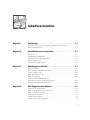 7
7
-
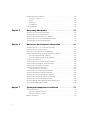 8
8
-
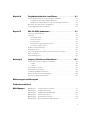 9
9
-
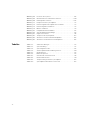 10
10
-
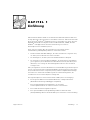 11
11
-
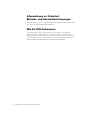 12
12
-
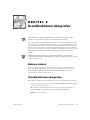 13
13
-
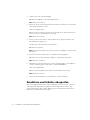 14
14
-
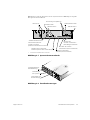 15
15
-
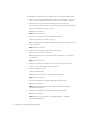 16
16
-
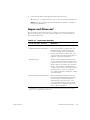 17
17
-
 18
18
-
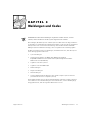 19
19
-
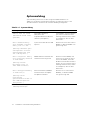 20
20
-
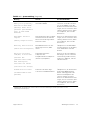 21
21
-
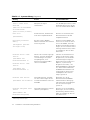 22
22
-
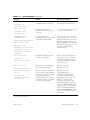 23
23
-
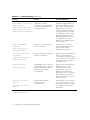 24
24
-
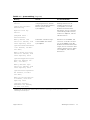 25
25
-
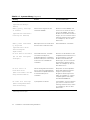 26
26
-
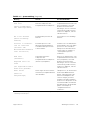 27
27
-
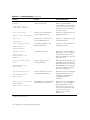 28
28
-
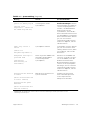 29
29
-
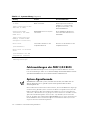 30
30
-
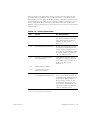 31
31
-
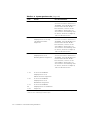 32
32
-
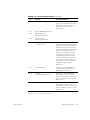 33
33
-
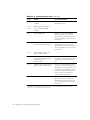 34
34
-
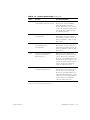 35
35
-
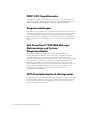 36
36
-
 37
37
-
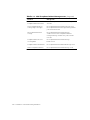 38
38
-
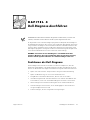 39
39
-
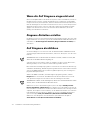 40
40
-
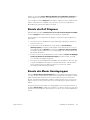 41
41
-
 42
42
-
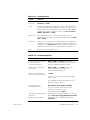 43
43
-
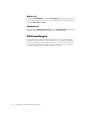 44
44
-
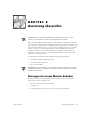 45
45
-
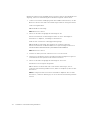 46
46
-
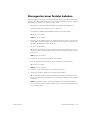 47
47
-
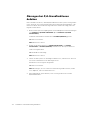 48
48
-
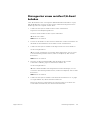 49
49
-
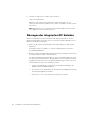 50
50
-
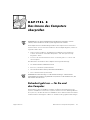 51
51
-
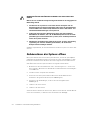 52
52
-
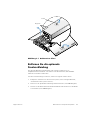 53
53
-
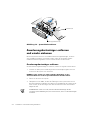 54
54
-
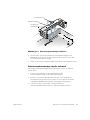 55
55
-
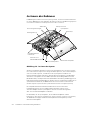 56
56
-
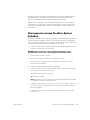 57
57
-
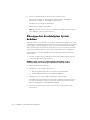 58
58
-
 59
59
-
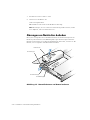 60
60
-
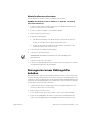 61
61
-
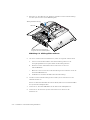 62
62
-
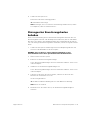 63
63
-
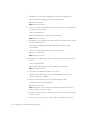 64
64
-
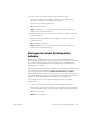 65
65
-
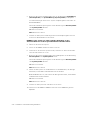 66
66
-
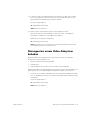 67
67
-
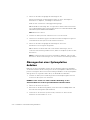 68
68
-
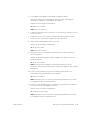 69
69
-
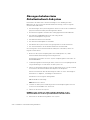 70
70
-
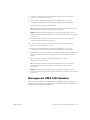 71
71
-
 72
72
-
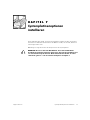 73
73
-
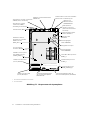 74
74
-
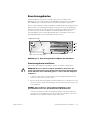 75
75
-
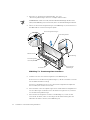 76
76
-
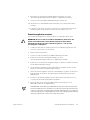 77
77
-
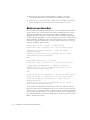 78
78
-
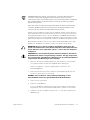 79
79
-
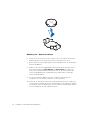 80
80
-
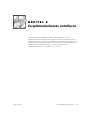 81
81
-
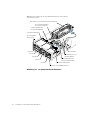 82
82
-
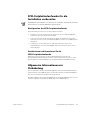 83
83
-
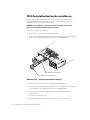 84
84
-
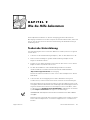 85
85
-
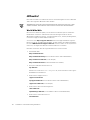 86
86
-
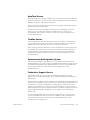 87
87
-
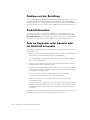 88
88
-
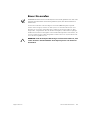 89
89
-
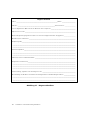 90
90
-
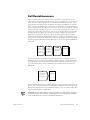 91
91
-
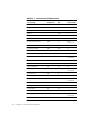 92
92
-
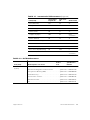 93
93
-
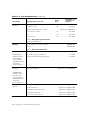 94
94
-
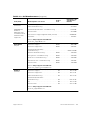 95
95
-
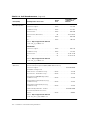 96
96
-
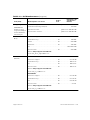 97
97
-
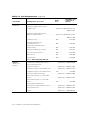 98
98
-
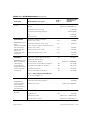 99
99
-
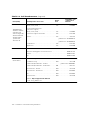 100
100
-
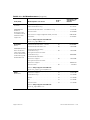 101
101
-
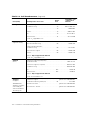 102
102
-
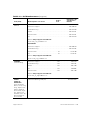 103
103
-
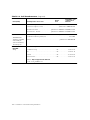 104
104
-
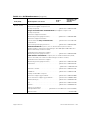 105
105
-
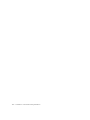 106
106
-
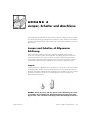 107
107
-
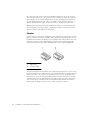 108
108
-
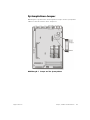 109
109
-
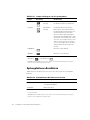 110
110
-
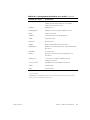 111
111
-
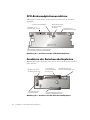 112
112
-
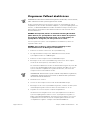 113
113
-
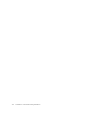 114
114
-
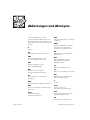 115
115
-
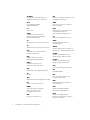 116
116
-
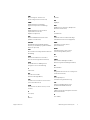 117
117
-
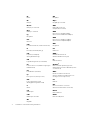 118
118
-
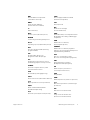 119
119
-
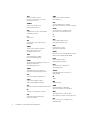 120
120
-
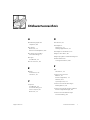 121
121
-
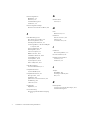 122
122
-
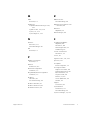 123
123
-
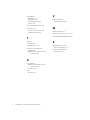 124
124
Dell PowerVault 735N (Rackmount NAS Appliance) Benutzerhandbuch
- Typ
- Benutzerhandbuch
Verwandte Artikel
-
Dell OptiPlex GX300 Benutzerhandbuch
-
Dell OptiPlex GX100 Benutzerhandbuch
-
Dell PowerEdge 2500 Spezifikation
-
Dell PowerEdge 1500SC Benutzerhandbuch
-
Dell PowerEdge 1650 Spezifikation
-
Dell PowerEdge 2600 Benutzerhandbuch
-
Dell PowerEdge 500SC Benutzerhandbuch
-
Dell Precision 620 Benutzerhandbuch
-
Dell PowerVault 210S (SCSI) Benutzerhandbuch
-
Dell PowerEdge 2450 Spezifikation